– "Ny iPhone-användare: Hur lägger man till ringsignaler till iPhone 15?"
– "iPhone standard ringsignaler suger."
– "Är det möjligt att lägga till min egen ringsignal till iPhone 14?"
– "Jag försöker sätta personliga ringsignaler på iPhone..."
– "Var kan jag få gratis ringsignaler för iPhone?"
Apple erbjuder vanliga ringsignaler för alla iPhone-enheter. Att ställa in standardtelefoner till iPhone är dock inte ett smart val. Det är svårt att säga om din iPhone ringer, särskilt på offentliga platser. Dessutom kan du bli trött på begränsade iPhone-ringsignalkällor. Lyckligtvis kan du ladda ner och lägga till gratis ringsignaler för iOS inklusive iPhone, iPad och iPod touch här.

- Top 8 webbplatser att ladda ner gratis ringsignaler till iPhone lagligt
- 2 sätt att ställa in gratis iPhone ringsignaler med / utan iTunes
del 1: Topp 8 webbplatser att ladda ner gratis ringsignaler till iPhone lagligt
Det finns två huvudsakliga sätt att få gratis iPhone ringsignaler. Du kan installera en gratis ringsignalapp för iPhone för att få samlingar av toner. De flesta iPhone-ringsignalapps innehåller dock inköp i app.
Det andra valet är att ladda ner gratis ringsignaler från webbsidor. Egentligen kan du besöka och få gratis ringsignaler på iPhone direkt via online källor.
| Var kan du ladda ner gratis ringsignaler | Vilket är den bästa webbplatsen för gratis iPhone ringsignaler | Huvudgränssnitt | |
|---|---|---|---|
| Zedge | https://www.zedge.net/ | Du kan få gratis bakgrundsbilder, ringsignaler, meddelanden, ikoner och många andra källor här. Jo, det är gratis att ladda ner ringsignaler från Zedge till din iPhone. | 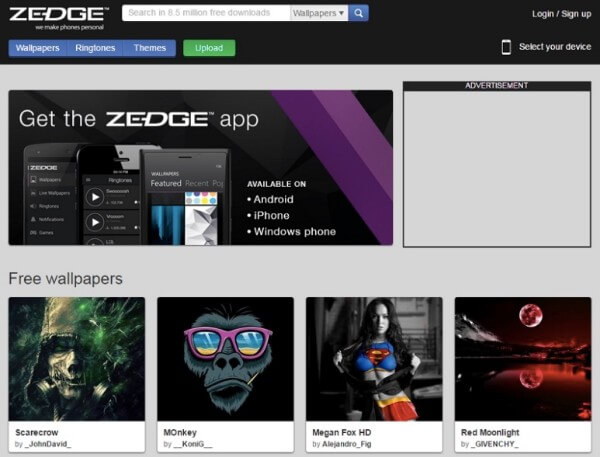 |
| CellBeat | https://cellbeat.com/ | Du kan välja mellan hiphop-ringsignaler, country-ringsignaler, R&B-ringsignaler och många andra kategorier. Alla gratis ringsignaler för iPhone laddas ner som MP3- eller M4R-format med CellBeat-webbplatsen. | 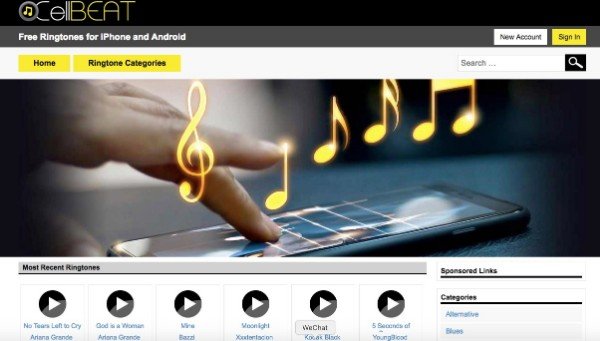 |
| Mobile9 | https://www.mobile9.com/ | Mobile9 är mer som ett samhälle som människor delar gratis innehåll. Du kan få gratis ringsignaler till iPhone 7 och andra iOS-modeller. | 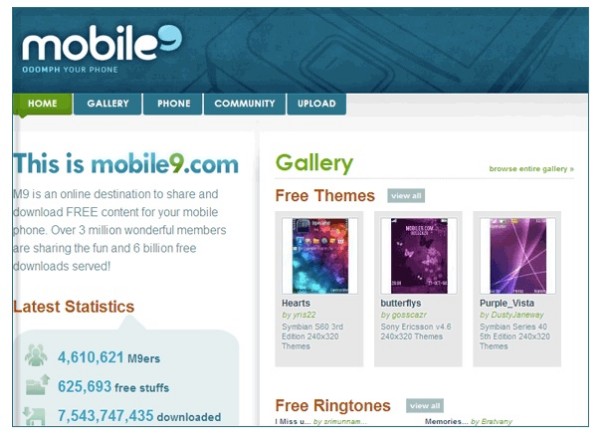 |
| Folkhop | https://tones.mob.org/ | Här kan du få många typer av iPhone alert toner, som dans, rolig, semester, filmer, spel, avkopplande och mer. Du kan också se populäraste och bästa månaden iPhone ringsignaler i mob.org. | 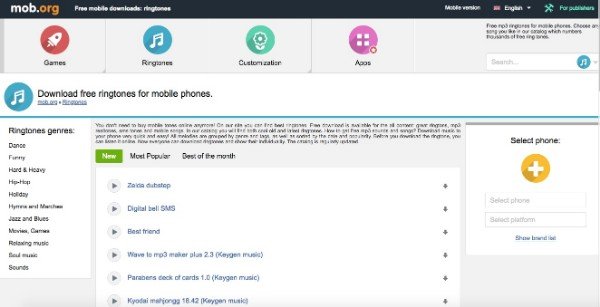 |
| Melofania | http://www.melofania.club/ | Du kan göra ringsignaler för iPhone genom att använda Melofania. Dessutom kan du söka och ladda ner gratis ringsignaler för iPhone 6 också. | 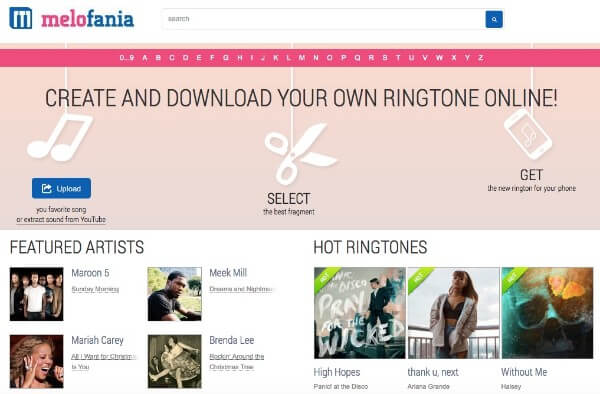 |
| Mobilesringtones | https://download-apple-ringtones-free.mobilesringtones.com/ | Du kan lyssna på iPhone ringsignaler innan du laddar ner dem. Dessutom kan du välja om du vill ladda ner en ny iPhone ringsignal som MP3 eller M4R manuellt. | 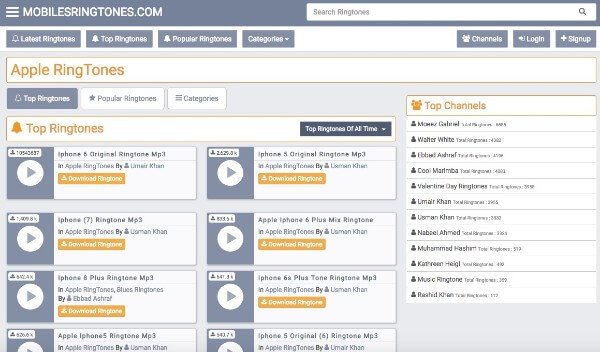 |
| Freetone | https://freetone.org/ | Freetone erbjuder breda val av gratis ljudeffekter och ringsignaler. Även om du behöver använda iTunes eller andra iOS-överföringsverktyg för att få gratis ringsignaler direkt på din iOS-enhet. | 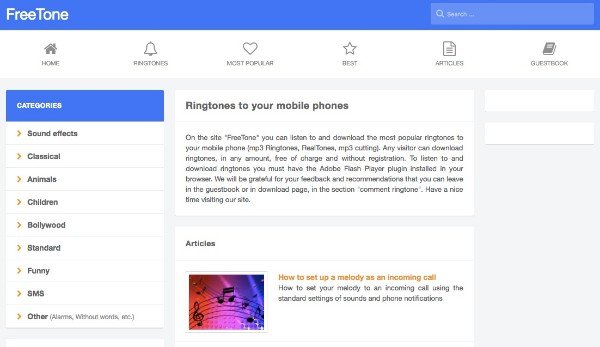 |
| Mobcup | https://mobcup.net/ | Om du vill ladda ner gratis ringsignaler till iPhone 5 och senare versioner kan du gå till M4R iPhone ringsignaler bibliotek. Tja, MP3 ringsignaler är mycket mer än M4R musikfiler. | 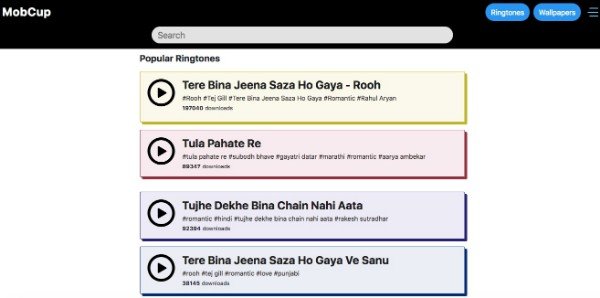 |
Missa inte: Hur man laddar ner ringsignaler på iPhone
del 2: 2 sätt att ställa in gratis iPhone ringsignaler med / utan iTunes
Efter att du har laddat ner gratis låtar och toner är det dags att ställa in som din iPhone-ringsignal. Med ett annat ord måste du först överföra ljudfiler från din dator till iPhone. Låt oss nu läsa tillsammans och se hur du gör din favoritlåt som iPhone-ringsignal.
Hur man skapar och lägger till en ny ringsignal till iPhone med iTunes 12.12
Nyligen släpper Apple den nya iTunes 12.12-uppdateringen. App Store försvann från iTunes. Dessutom flyttades iTunes U automatiskt till Podcast-sektionen. Det är ganska förvirrande att ställa in iPhone ringsignaler med den senaste iTunes 12.12.
För Windows-användare kan du hitta gratis ringsignaler för iPhone via "C: \ Användare \ NAME \ Music \ iTunes \ iTunes Media \ Tones \".
När det gäller Mac-användare kan du följa “~ / Musik / iTunes / iTunes Media / Toner /”För att få dina ringsignalfiler.
steg 1 Uppdatera iTunes till den senaste versionen
Kör iTunes. Välj "Sök efter uppdateringar" i rullgardinsmenyn "Hjälp". Du kan se om det finns någon tillgänglig iTunes-uppdatering.
steg 2 Välj en låt för iPhone-ringsignal
Leta reda på avsnittet "Min musik" i iTunes. Om du inte kan se dina nedladdade ringsignaler kan du välja "File" följt av "Add File to Library" för att lägga till en ny iPhone-ringsignal. Högerklicka på låten du vill ställa in som iPhone-ringsignal. Välj sedan "Get Info" från högerklickmenyn.
steg 3 Skapa ett fragment inte längre än 30 sekunder
Leta reda på avsnittet "Alternativ". Klicka före alternativet "Start" och "Stop". Du kan ställa in starttid och stopptid för en låt manuellt. Var medveten om att den maximala iPhone-ringsignalslingan ökar till 30 sekunder. Klicka på “OK” för att spara ändringen.
steg 4 Ändra ringsignalens tillägg
Välj “Skapa AAC-version” från låtens högerklickmeny. Du kan se en ny version av ljudspåret på 30 sekunder. Högerklicka på det korta ringsignalspåret. Välj "Visa i Windows Explorer". Senare måste du ändra ljudfiltillägget från ".m4a" till ".m4r". Klicka på “Ja” för att bekräfta.
steg 5 Skapa ringsignaler för iPhone med iTunes
Lägg till detta ljudspår till iTunes via funktionen "Lägg till fil i bibliotek". Anslut din iPhone till datorn. Välj mappen "Tones" eller "Ringtones" under din iTunes-mediamapp. Kopiera låten du vill ställa in som iPhone-ringsignal. Klicka på iPhone-knappen och välj "Tones" i den vänstra panelen. Slutligen, klistra in din ringsignal för att slutföra processen.
Få mer information om skapa ringsignaler i iTunes här.
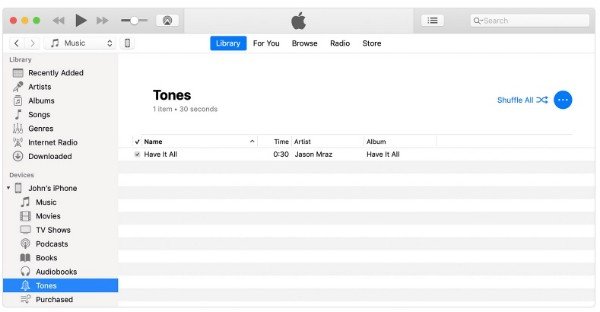
Så här ställer du in någon sång som ringsignal på din iPhone utan iTunes
Det tar för mycket tid att överföra gratis ringsignaler till iPhone med iTunes. Lyckligtvis kan du njuta av enstans iPhone överföringstjänst med MobieTrans.
Det viktigaste är att du kan få den inbyggda ringsignalfunktionen här. Det är super lätt att extrahera ljudspår från någon video eller ljudfil. Det finns ingen anledning att oroa sig för det inkompatibla problemet. Eftersom MobieTrans inbyggda konvertering och överföringsfunktion har förenklat hela processen.
- Överför musikfiler från Windows / Mac till din iPhone / iPad / iPod touch flexibelt.
- Lägg till, exportera och ta bort musikfiler till spellista.
- Skapa iPhone ringsignal med någon video eller ljudfil med anpassningsbara filter.
- Arbeta med de senaste iOS 26 och Apple-enheter som iPhone 16/15/14/13/12/11/X, etc.
steg 1 Starta iPhone ringtone maker och överför
Gratis nedladdning, installation och körning MobieTrans. Du kan överföra musikfiler mellan iOS-enheter och PC upp till 10 gånger gratis. Om du vill redigera och göra iPhone ringsignaler måste du uppgradera till sin Pro-version.
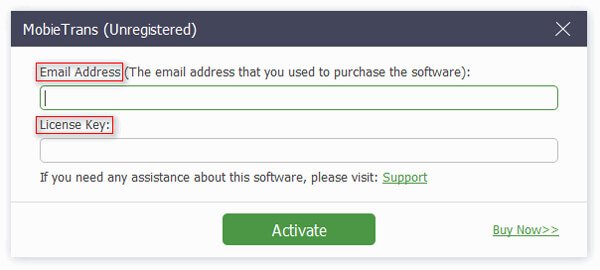
steg 2 Gå till iPhone-ringsignalstillverkaren
Anslut iPhone till din dator via en blixt USB-kabel. Välj "Verktygslåda" i fönstrets nedre vänstra hörn. Välj sedan “Ringtone Maker” i huvudgränssnittet. Du kan välja "Musik" följt av "Ringsignaler" också.
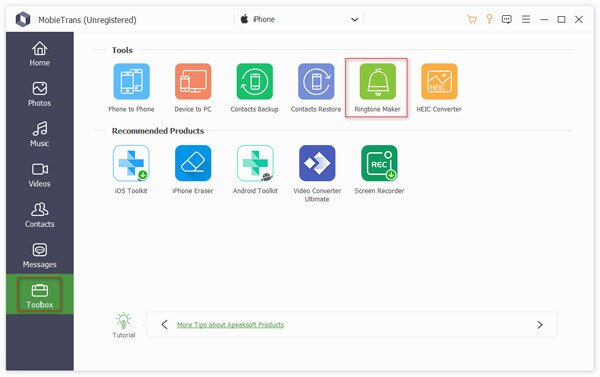
steg 3 Skapa gratis ringsignaler för iPhone
Klicka på "+"-knappen på den övre menyraden. I dialogrutan som poppar upp kommer du att få två sätt att skapa en iPhone-ringsignal.
Generellt sett kan du importera musikfiler direkt till din iPhone. Det stöds också för att extrahera bakgrundsmusik från en video som din iPhone ringsignal.
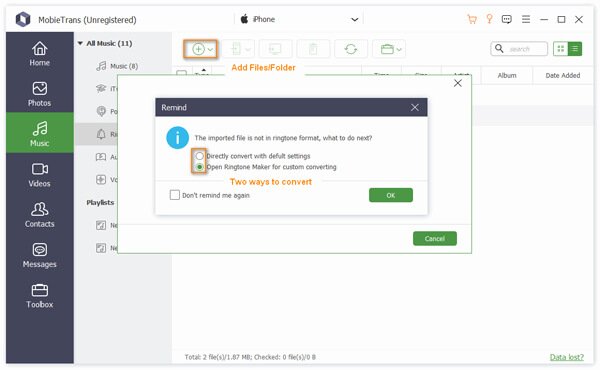
Metod 1: Välj det första alternativet "Konvertera direkt med standardinställningar". Klicka på “OK” för att stänga fönstret. Som ett resultat konverteras alla dina importerade låtar automatiskt till .m4r-ringsignalformat. Du kan hitta dina gratis ringsignaler på iPhone på kort tid.
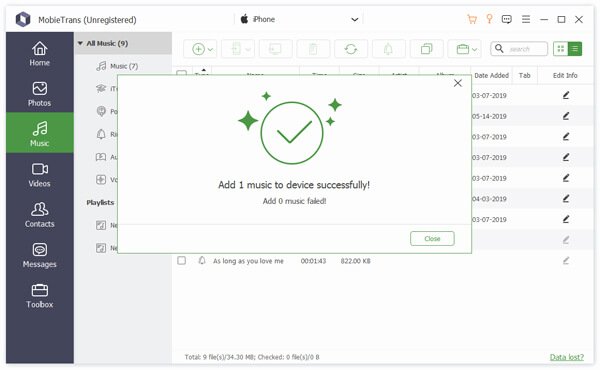
Metod 2: Om du vill göra iPhone-ringsignaler från andra video- eller ljudfiler, kan du välja det andra alternativet "Öppna ringsignalmakare för anpassad konvertering". I det nya fönstret “Ringtone Maker” klickar du på “Lägg till fil från PC” längst upp till höger.

Nu kan du ställa in start- / slutpunkt, justera volym, ändra ringsignaltidslängd och göra andra anpassningar. Markera den lilla rutan före “Lägg till enhet”. Klicka äntligen på "Skapa" för att skapa gratis ringsignaler för iPhone direkt.
Så vilken gör ett bättre jobb i skapa iPhone-ringsignaler, iTunes eller MobieTrans? iTunes är standardfilhanteraren för alla Apple-användare. Det är dock inte lämpligt att skapa gratis ringsignaler till iPhone med iTunes. Du måste ändra förlängningen och ta reda på iPhone ringsignaler själv.
Jämfört med iTunes är MobieTrans mer användarvänlig. Du kan få fler val för att få gratis ringsignaler för iPhone 16/15/14/13/12/11/X och mer. Du kan till exempel extrahera bakgrundsmusik från din favoritfilm som iPhone-ringsignal utan dataförlust. Allt som allt, om du vill göra video- och musikfiler som iPhone-ringsignaler, kommer MobieTrans att vara ett bättre val.




